- Հեղինակ Jason Gerald [email protected].
- Public 2023-12-16 11:18.
- Վերջին փոփոխված 2025-01-23 12:20.
Երբ մոռանում եք ձեր համակարգչի գաղտնաբառը, էլփոստը կամ սոցիալական մեդիայի հաշիվը, կարող եք այն վերականգնել անմիջապես ձեր օգտագործած համակարգի կամ հավելվածի միջոցով: Շատ դեպքերում գաղտնաբառը կարող է վերականգնվել ՝ պատասխանելով անվտանգության մի շարք հարցերի, կամ գաղտնաբառի վերականգնման հղումով էլ.
Քայլ
Մեթոդ 1 -ից 10 -ը. Վերակայեք Google գաղտնաբառը
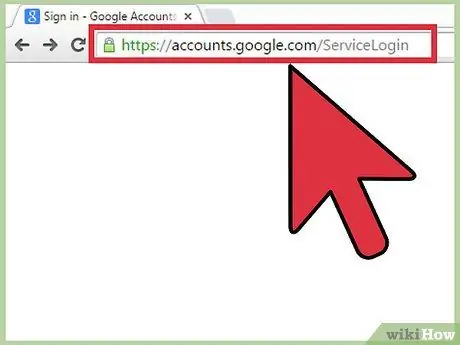
Քայլ 1. Այցելեք Google հաշիվների մուտքի էջ ՝
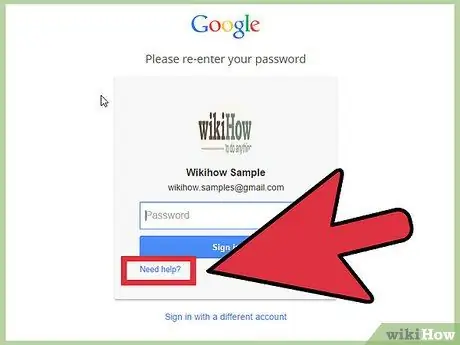
Քայլ 2. Կտտացրեք «Օգնության կարիք ունե՞ք: »Մուտքի բաժնի տակ:
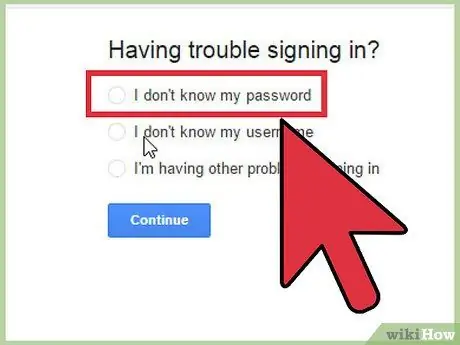
Քայլ 3. Ընտրեք «Ես չգիտեմ իմ գաղտնաբառը:
”
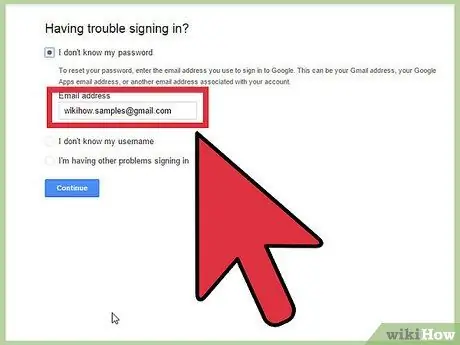
Քայլ 4. Մուտքագրեք ձեր Gmail հասցեն նշված դաշտում և կտտացրեք «շարունակել»:
”
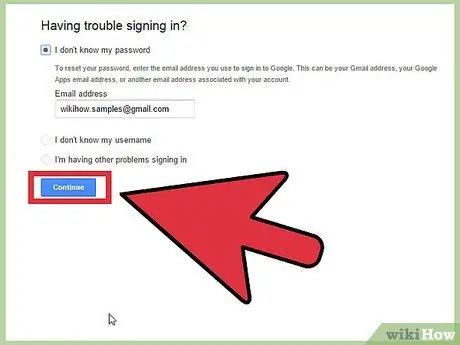
Քայլ 5. Էկրանի վրա մուտքագրեք Google- ի տված նիշերը և կտտացրեք «Շարունակել»:
”
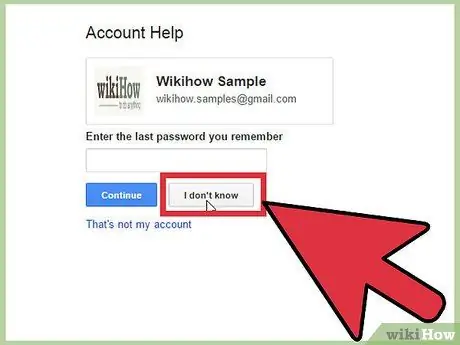
Քայլ 6. Մուտքագրեք Google հաշվի միջոցով ձեռք բերված վերջին գաղտնաբառը:
Եթե ընդհանրապես չեք հիշում ձեր նախորդ գաղտնաբառը, կտտացրեք «Չգիտեմ»:
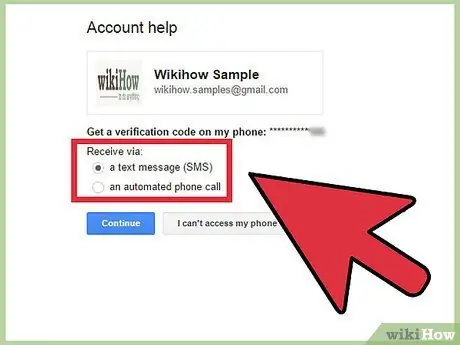
Քայլ 7. Հետևեք էկրանին տրված հրահանգներին `Google- ի հետ գաղտնաբառը վերականգնելու համար:
Google- ը կարող է ձեզ տալ մի շարք անվտանգության հարցեր, որոնց պետք է պատասխանել ՝ ձեր ինքնությունը հաստատելու համար. օրինակ ՝ հեռախոսահամարը, ընտանի կենդանու անունը, ընթացիկ հասցեն և այլն:
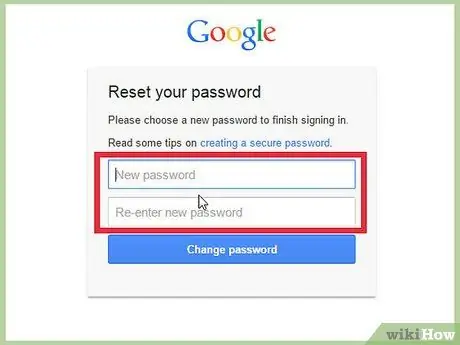
Քայլ 8. Մուտքագրեք Goggle հաշվի նոր գաղտնաբառը:
Ընտրված գաղտնաբառը կարող է օգտագործվել Google- ի բոլոր ապրանքների համար `նույն օգտանունով:
Մեթոդ 2 10 -ից. Վերակայեք Apple ID- ի գաղտնաբառը
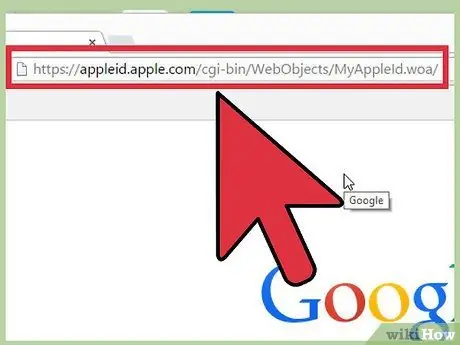
Քայլ 1. Այցելեք «Իմ Apple ID»-ի հիմնական էջը ՝
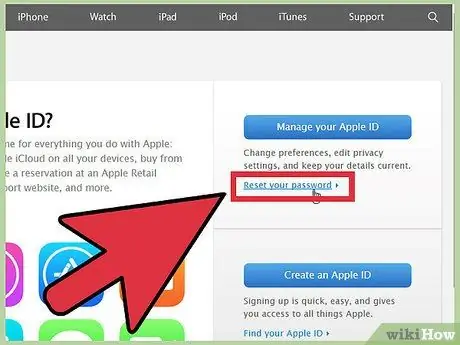
Քայլ 2. Կտտացրեք «Վերականգնել ձեր գաղտնաբառը» վեբ էջի աջ կողմում:
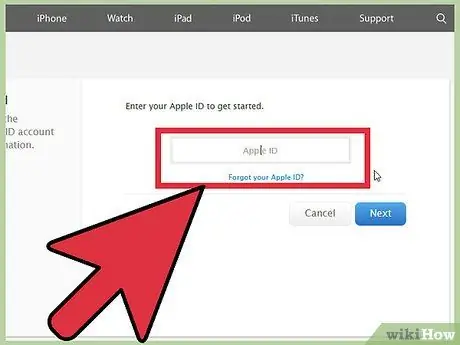
Քայլ 3. Մուտքագրեք ձեր Apple ID- ն և կտտացրեք «Հաջորդ»:
”
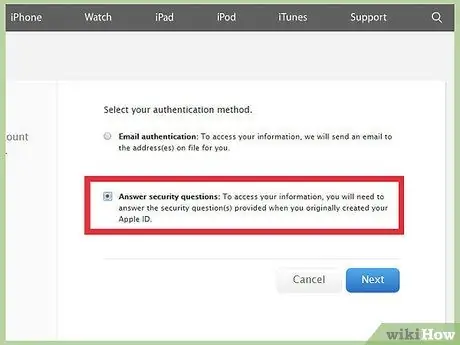
Քայլ 4. Ընտրեք «Պատասխանեք անվտանգության հարցերին» և կտտացրեք «Հաջորդ
”
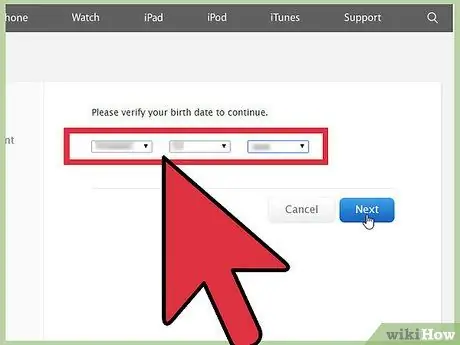
Քայլ 5. Ընտրեք ձեր ծննդյան ամսաթիվը և կտտացրեք «Հաջորդ»:
”
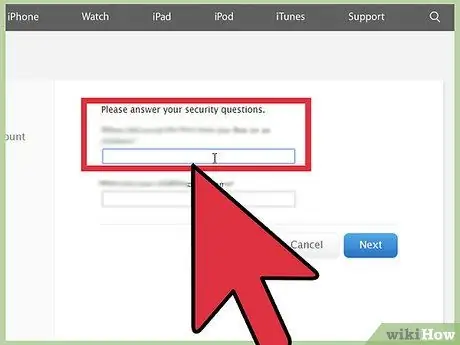
Քայլ 6. Պատասխանեք էկրանին ցուցադրվող անվտանգության բոլոր հարցերին:
Ձեզանից կարող են խնդրել պատասխանել, թե որն է ձեր սիրած սպորտաձևը, ձեր սիրած ուսուցիչը և այլն:
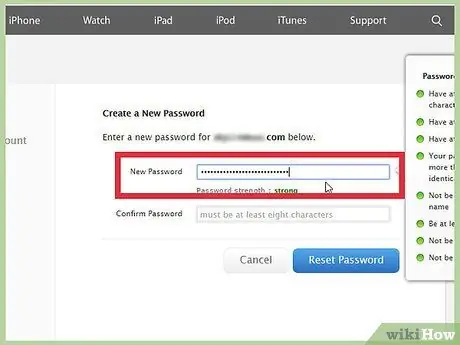
Քայլ 7. Մուտքագրեք նոր գաղտնաբառը և կտտացրեք «Վերականգնել գաղտնաբառը:
” Այժմ ձեր գաղտնաբառը փոխվել է:
Մեթոդ 3 10 -ից ՝ Windows 8 գաղտնաբառի վերականգնում
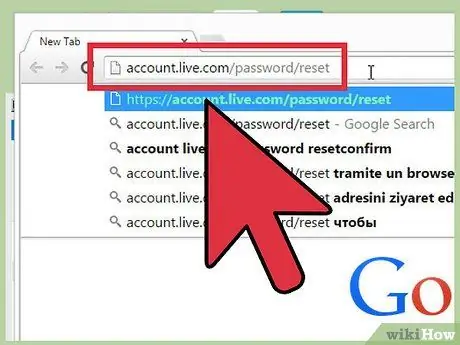
Քայլ 1. Այցելեք Microsoft Live գաղտնաբառի վերականգնման վեբ էջ ՝ live.com/password/reset հաշվին:
Կապվեք համակարգի ադմինիստրատորի հետ ՝ գաղտնաբառը վերականգնելու համար, եթե համակարգիչը գտնվում է որոշակի տարածաշրջանում:
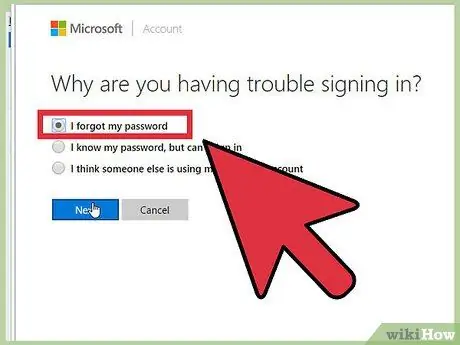
Քայլ 2. Ընտրեք «Մոռացել եմ գաղտնաբառս» և սեղմել «Հաջորդ
”
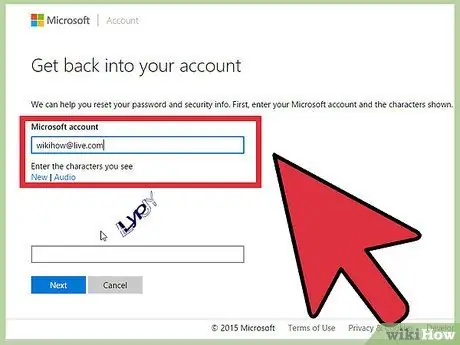
Քայլ 3. Մուտքագրեք ձեր Microsoft հաշվի օգտանունը և էկրանին ցուցադրվող նիշերը:
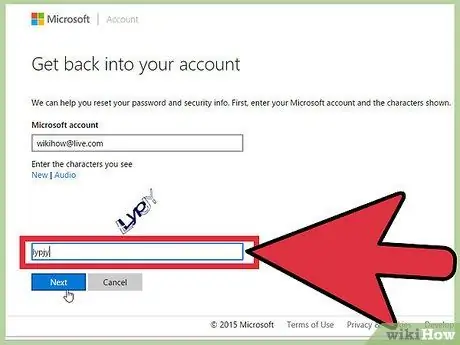
Քայլ 4. Կտտացրեք «Հաջորդ»:
”
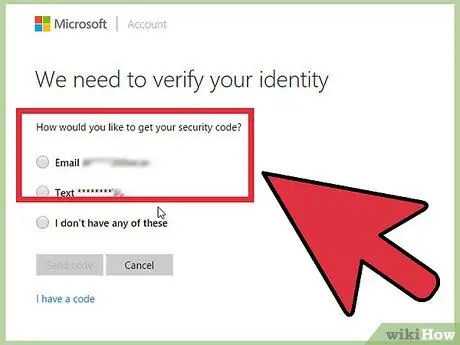
Քայլ 5. Հետևեք այն հրահանգներին, որոնք Microsoft- ը տալիս է համակարգչի էկրանին ՝ գաղտնաբառը վերականգնելու համար:
Եթե դուք դեռ չեք կարող մուտք գործել Windows 8 սխալ գաղտնաբառի պատճառով, ապա ձեզ հարկավոր է նորից տեղադրել Windows 8 -ը ձեր համակարգչում:
Մեթոդ 4 -ից 10 -ը ՝ Windows 7 գաղտնաբառի վերականգնում
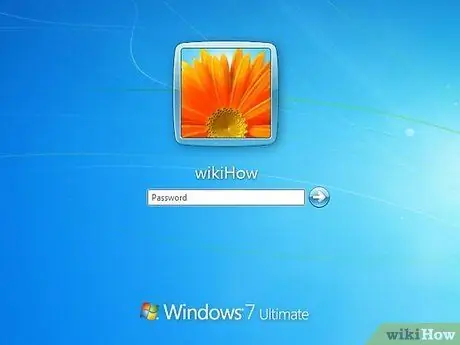
Քայլ 1. Տեղադրեք գաղտնաբառի վերականգնման ձայնասկավառակը Windows 7 համակարգչի սկավառակի մեջ:
- Կապվեք համակարգի ադմինիստրատորի հետ ՝ գաղտնաբառը վերականգնելու համար, եթե համակարգիչը գտնվում է որոշակի տարածաշրջանում կամ աշխատանքային ստորաբաժանումում:
- Եթե Windows 7 համակարգիչը որոշակի տարածաշրջանի կամ աշխատանքային միավորի մաս չէ, և չկան այլ օգտվողի հաշիվներ, ապա Windows- ը պետք է նորից տեղադրվի:
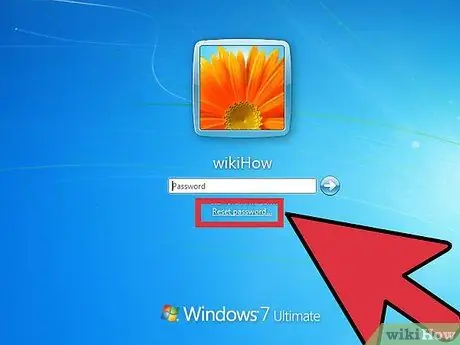
Քայլ 2. Կտտացրեք «Վերականգնել գաղտնաբառը:
” Գաղտնաբառի վերականգնման հրաշագործը կհայտնվի էկրանին:
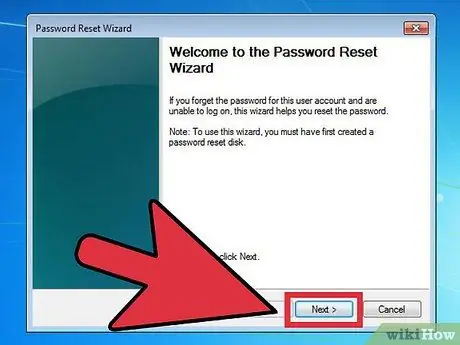
Քայլ 3. Կտտացրեք «Հաջորդ» և ընտրեք սկավառակը, որտեղ տեղադրված է գաղտնաբառի վերականգնման CD- ն:
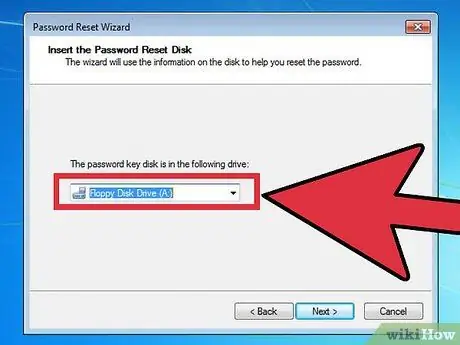
Քայլ 4. Կտտացրեք «Հաջորդ»:
”
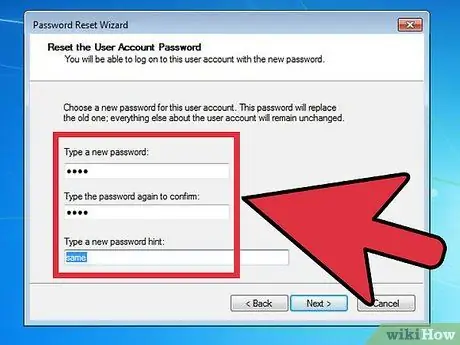
Քայլ 5. Մուտքագրեք նոր գաղտնաբառը տրամադրված դաշտում, ինչպես նաև այն հիշելու հրահանգներով:
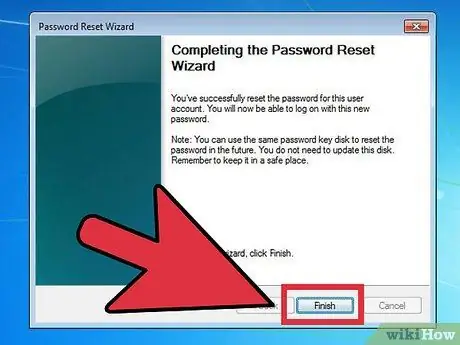
Քայլ 6. Կտտացրեք «Հաջորդ», այնուհետև կտտացրեք «Ավարտել:
” Windows 7 -ի գաղտնաբառը այժմ վերականգնված է:
Մեթոդ 5 -ից 10 -ը ՝ Mac OS X գաղտնաբառի վերականգնում
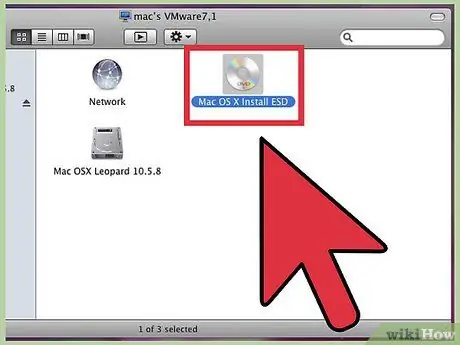
Քայլ 1. Տեղադրեք CD- ն ՝ Mac OS X- ը համակարգչում տեղադրելու համար:
Եթե համակարգիչը տիրույթի մի մասն է, դիմեք համակարգի ադմինիստրատորին ՝ գաղտնաբառը վերականգնելու համար:
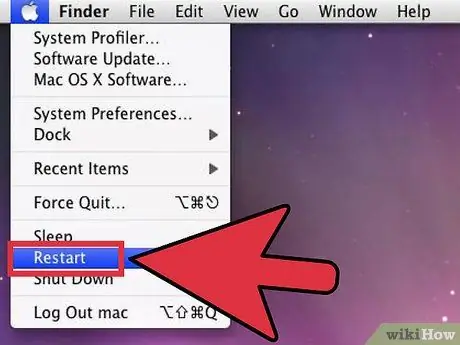
Քայլ 2. Վերագործարկեք համակարգիչը, սեղմեք և պահեք «C» ստեղնը ՝ գործարկման կառավարիչը գործարկելու համար:
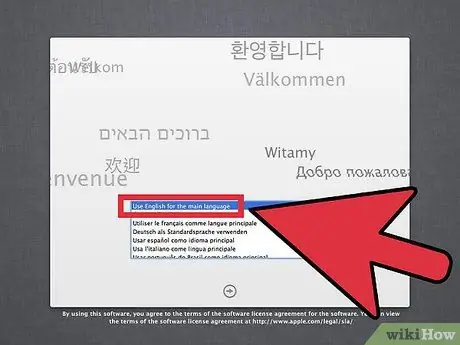
Քայլ 3. Ընտրեք լեզու և կտտացրեք աջ սլաքի կոճակին:
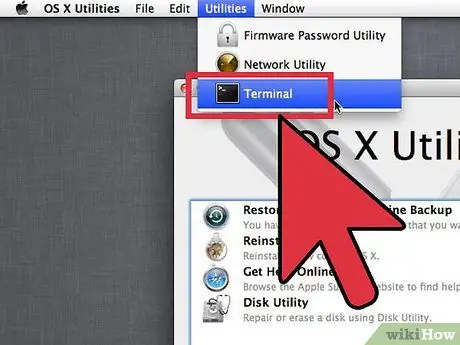
Քայլ 4. Ընտրեք «Կոմունալ ծառայություններ» ցանկը և կտտացրեք «Տերմինալ»:
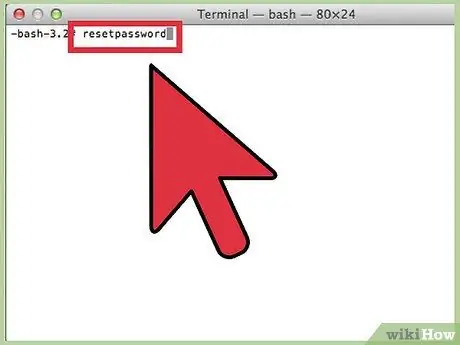
Քայլ 5. Տերմինալում մուտքագրեք «resetpassword»:
Եթե օգտագործում եք Mac OS X v10.3, «Տեղադրող» ընտրացանկից ընտրեք «Վերականգնել գաղտնաբառը»:
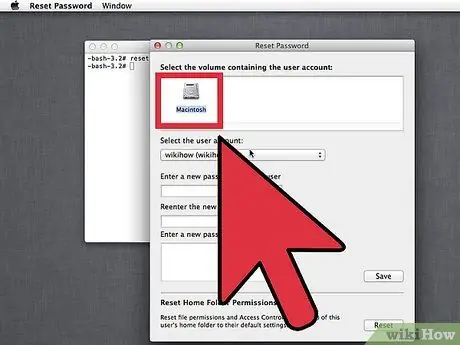
Քայլ 6. Սեղմեք, թե որ Mac OS X ձայնասկավառակի վրա եք ցանկանում վերականգնել գաղտնաբառը:
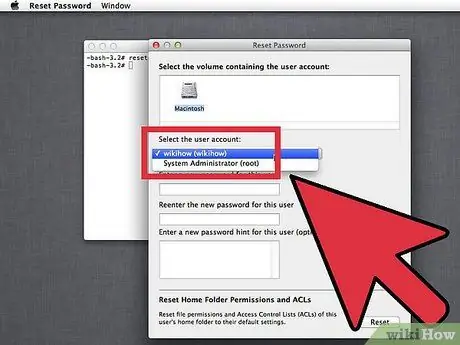
Քայլ 7. Ընտրեք, թե որ օգտվողի հաշվի համար պետք է վերականգնել գաղտնաբառը:
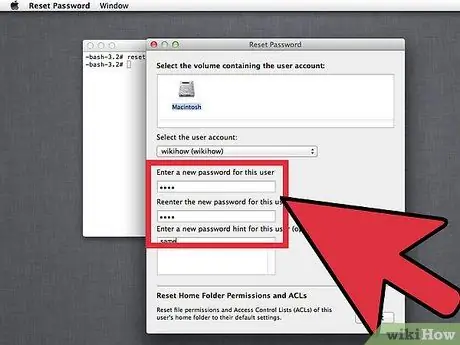
Քայլ 8. Մուտքագրեք նոր գաղտնաբառը տրամադրված դաշտում, այնուհետև կտտացրեք «Պահել»:
”
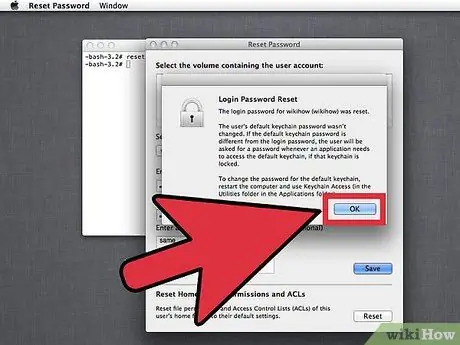
Քայլ 9. Դուրս եկեք Startup Manager- ից և վերագործարկեք համակարգիչը:
Այժմ Mac OS X- ի գաղտնաբառը վերականգնվել է:
Մեթոդ 6 -ից 10 -ից. Վերականգնել Facebook- ի գաղտնաբառը
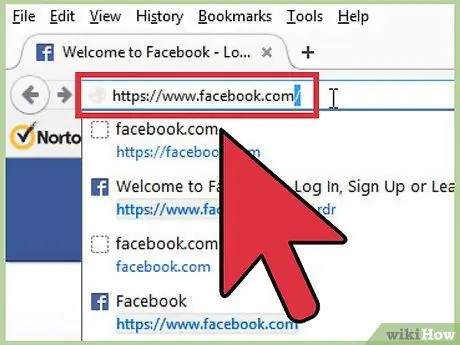
Քայլ 1. Այցելեք Facebook- ի մուտքի հիմնական էջ ՝
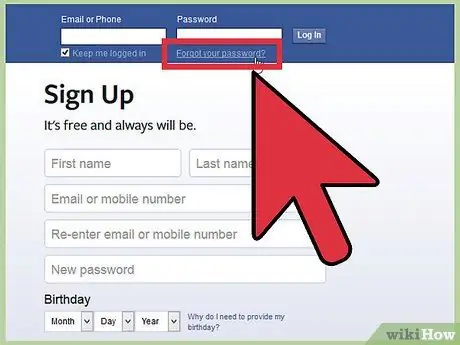
Քայլ 2. Սեղմեք «Մոռացել եք գաղտնաբառը», որը գտնվում է Facebook- ի նստաշրջանի վերին աջ անկյունում:
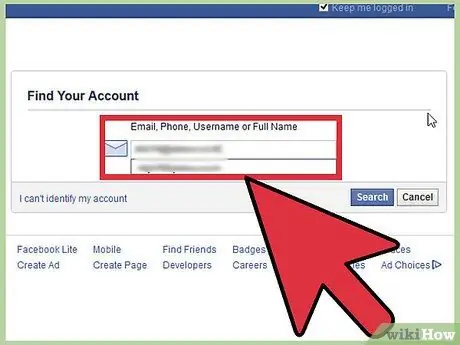
Քայլ 3. Մուտքագրեք Facebook հաշվի օգտվողի անունը և կտտացրեք «Որոնել»:
”
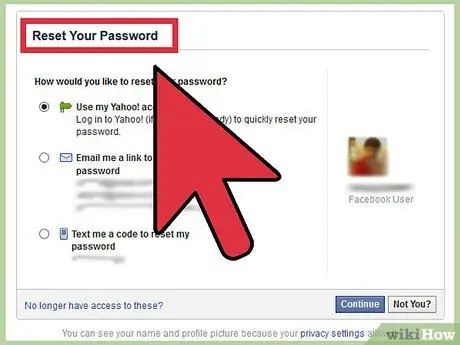
Քայլ 4. Գաղտնաբառը վերականգնելու համար հետևեք էկրանի ցուցումներին:
Facebook- ը ձեզ էլ -նամակ կուղարկի ՝ հղումը ՝ գաղտնաբառը վերականգնելու և փոխելու համար:
Մեթոդ 7 -ից 10 -ից. Վերականգնել Twitter- ի գաղտնաբառը
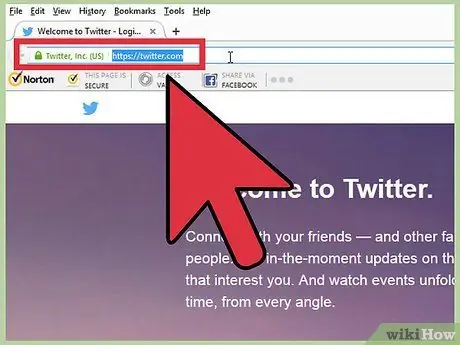
Քայլ 1. Այցելեք Twitter կայք ՝
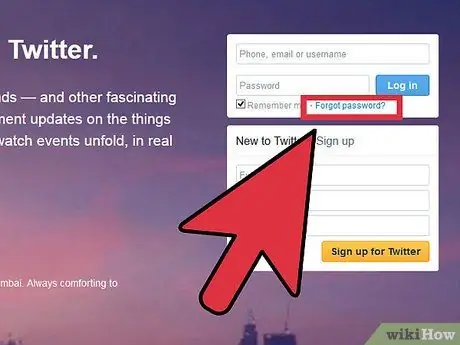
Քայլ 2. Կտտացրեք «Մոռացե՞լ եք գաղտնաբառը: »Մուտքի բաժնի տակ:
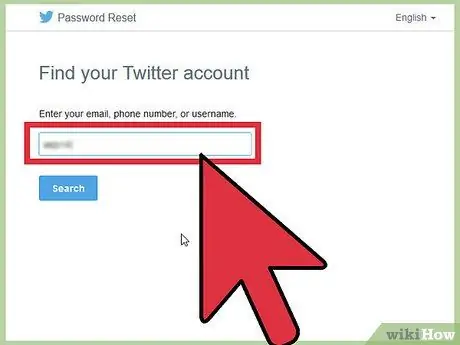
Քայլ 3. Մուտքագրեք ձեր Twitter հաշվի էլփոստի հասցեն կամ օգտվողի անունը և կտտացրեք «Ներկայացնել»:
” Twitter- ը շուտով ձեզ էլ -նամակ կուղարկի հղումով, որը կարող եք օգտագործել ձեր գաղտնաբառը վերականգնելու համար:
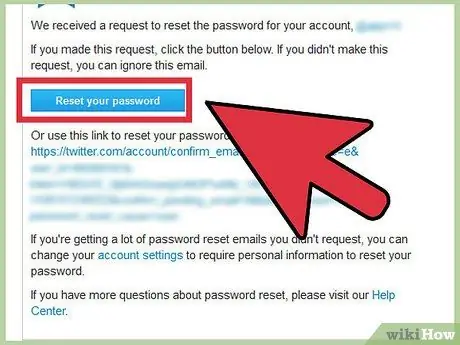
Քայլ 4. Բացեք Twitter- ի էլ. Փոստը և կտտացրեք հղմանը ՝ գաղտնաբառը վերականգնելու համար:
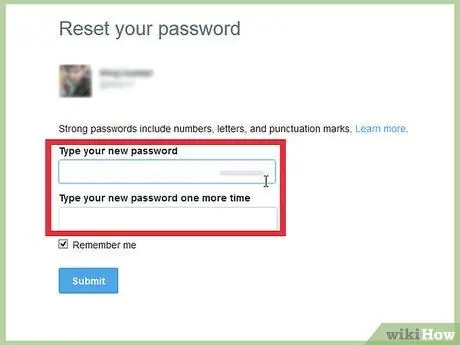
Քայլ 5. Մուտքագրեք Twitter- ի նոր գաղտնաբառը:
Գաղտնաբառը այժմ վերականգնված է:
Եթե հղումը չի կարող վերականգնել գաղտնաբառը, կրկնել քայլերը ՝ նոր էլ. Twitter- ի գաղտնաբառի վերականգնման էլփոստի հասցեն ունի պիտանիության ժամկետ, և այն պետք է անհապաղ մուտք գործել գաղտնաբառի վերակայման ժամանակ:
Մեթոդ 8 10 -ից ՝ LinkedIn գաղտնաբառի վերականգնում
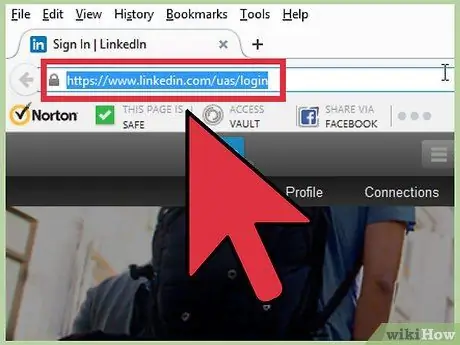
Քայլ 1. Այցելեք LinkedIn վեբ մուտքի էջ ՝ https://www.linkedin.com/uas/login հասցեով:
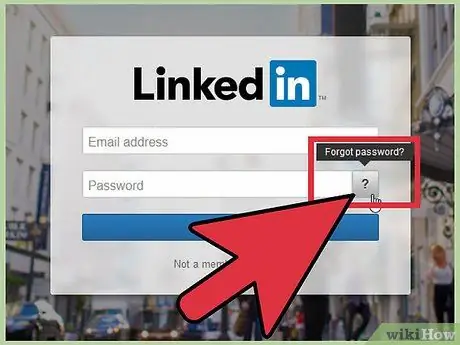
Քայլ 2. Կտտացրեք «Մոռացե՞լ եք գաղտնաբառը:
”

Քայլ 3. Մուտքագրեք LinkedIn- ի համար օգտագործվող էլ. Փոստի հասցեն և կտտացրեք «Ներկայացնել հասցե
” LinkedIn- ը ձեզ էլ -նամակ կուղարկի գաղտնաբառի վերականգնման հղումով:
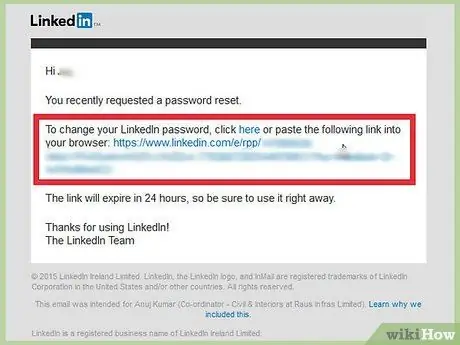
Քայլ 4. Բացեք LinkedIn- ի էլ. Փոստը և կտտացրեք հղմանը `տրամադրված գաղտնաբառը վերականգնելու համար:
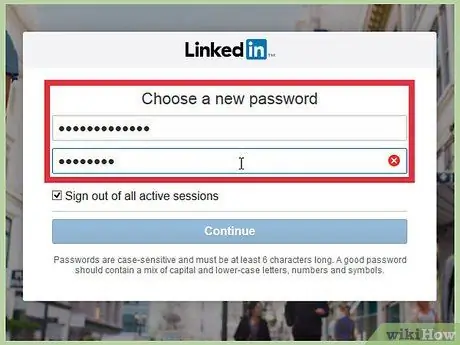
Քայլ 5. Հետևեք էկրանին տրված հրահանգներին ՝ LinkedIn- ի նոր գաղտնաբառ ստեղծելու համար:
Վերականգնել ձեր գաղտնաբառը էլ
Մեթոդ 9 -ից 10 -ը. Վերակայեք Instagram- ի գաղտնաբառը
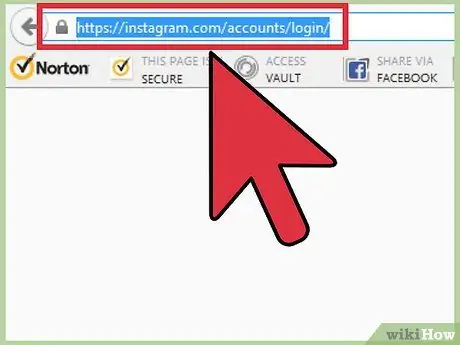
Քայլ 1. Այցելեք Instagram- ի մուտքի էջ ՝ https://instagram.com/accounts/login/# հասցեով:
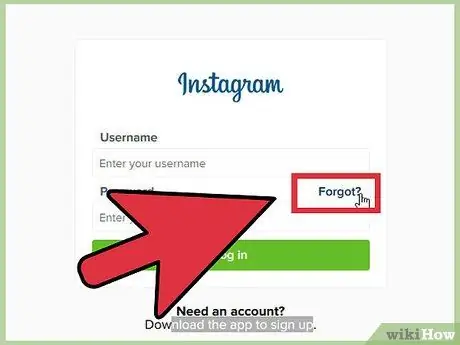
Քայլ 2. Կտտացրեք «Մոռացե՞լ եք գաղտնաբառը: »
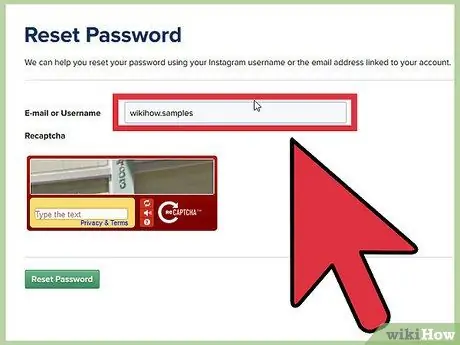
Քայլ 3. Մուտքագրեք ձեր օգտվողի անունը կամ էլ. Հասցեն տրամադրված դաշտերում:
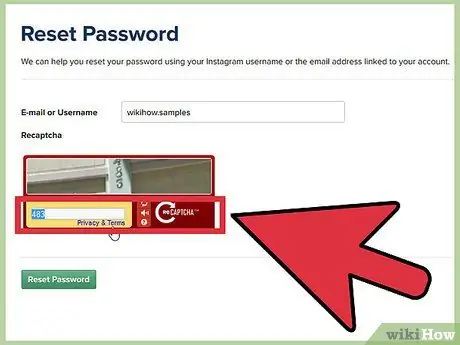
Քայլ 4. Մուտքագրեք էկրանին հայտնվող տեքստը և կտտացրեք «Վերականգնել գաղտնաբառը:
” Instagram- ը ձեզ էլ -նամակ կուղարկի ՝ գաղտնաբառի վերականգնման հղումով:
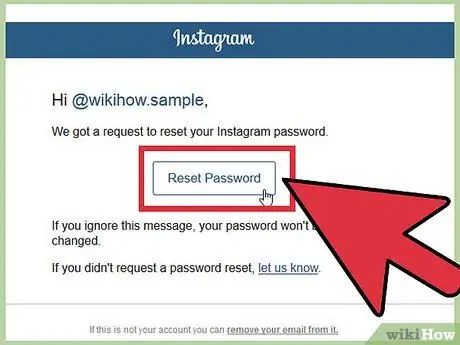
Քայլ 5. Բացեք էլ. Փոստը Instagram- ից և կտտացրեք հղմանը ՝ գաղտնաբառը վերականգնելու համար:
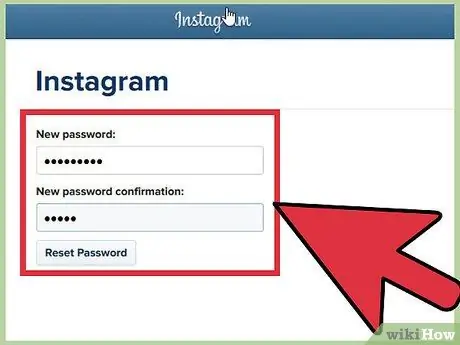
Քայլ 6. Նոր գաղտնաբառ ստեղծելու համար հետևեք էկրանի ցուցումներին:
Այժմ ձեր Instagram- ի գաղտնաբառը վերականգնվել է:
Մեթոդ 10 -ից 10 -ը. Վերակայեք Pinterest գաղտնաբառը
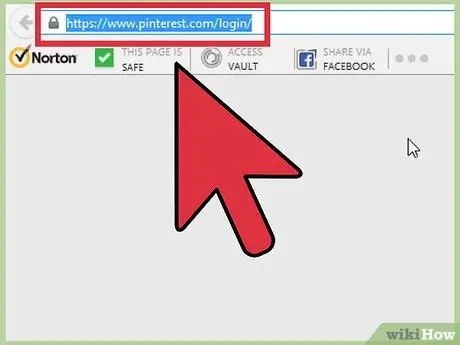
Քայլ 1. Այցելեք Pinterest- ի մուտքի էջ ՝
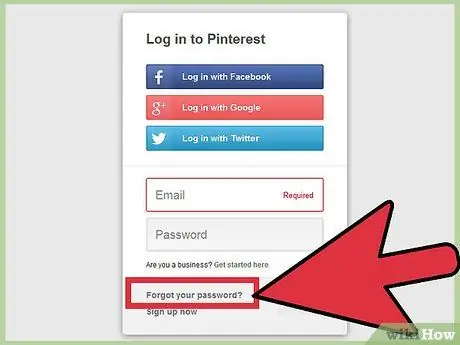
Քայլ 2. Կտտացրեք «Մոռացե՞լ եք գաղտնաբառը: մուտքի բաժնի տակ:
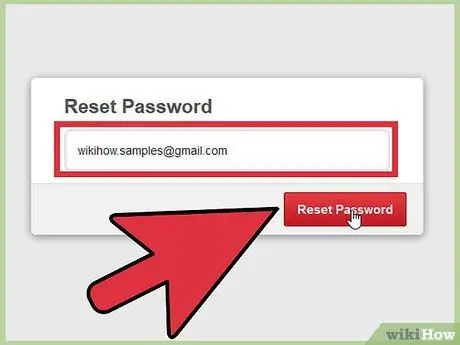
Քայլ 3. Մուտքագրեք էլփոստի հասցեն և կտտացրեք «Վերականգնել գաղտնաբառը:
” Pinterest- ը ձեզ էլ -նամակ կուղարկի ՝ գաղտնաբառի վերականգնման հղումով:
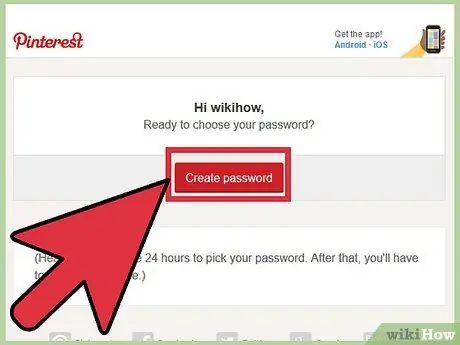
Քայլ 4. Բացեք նամակը Pinterest- ից և կտտացրեք հղմանը ՝ գաղտնաբառը վերականգնելու համար:
Քայլ 5. Նոր գաղտնաբառ ստեղծելու համար հետևեք էկրանի ցուցումներին:
Ձեր pinterest գաղտնաբառը այժմ վերակայված է:






